TTEP.CN > 故障 >
Windows8电脑硬盘自动关闭怎么办 Windows8电脑硬盘自动关闭解决
Windows8电脑硬盘自动关闭怎么办 Windows8电脑硬盘自动关闭解决技巧 很多人因为要存放的文件实在太多了,于是给电脑多加了一块硬盘,可是多加了一块硬盘之后,我们发现电脑硬盘会自动关闭,那么当你遇到Windows8电脑硬盘自动关闭怎么办呢?不知道的朋友赶紧来看看小编整理的Windows8电脑硬盘自动关闭的解决方法吧!
方法/步骤:
1、在Windows8系统中右键点击开始菜单,然后选择控制面板,之后在控制面板中找到电源选项,并左键点击电源选项。
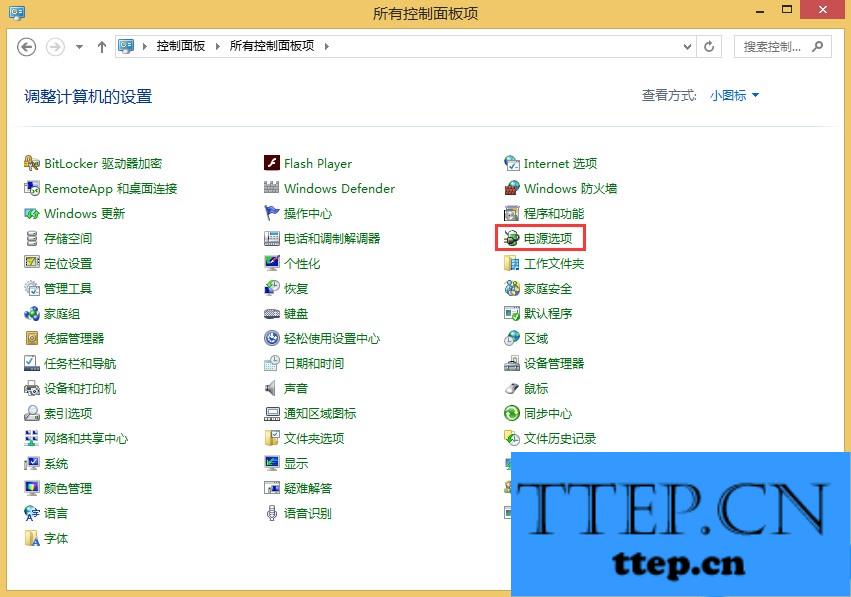
2、在电源选项对话窗口,我们左键点击节能后面的更改计划设置。
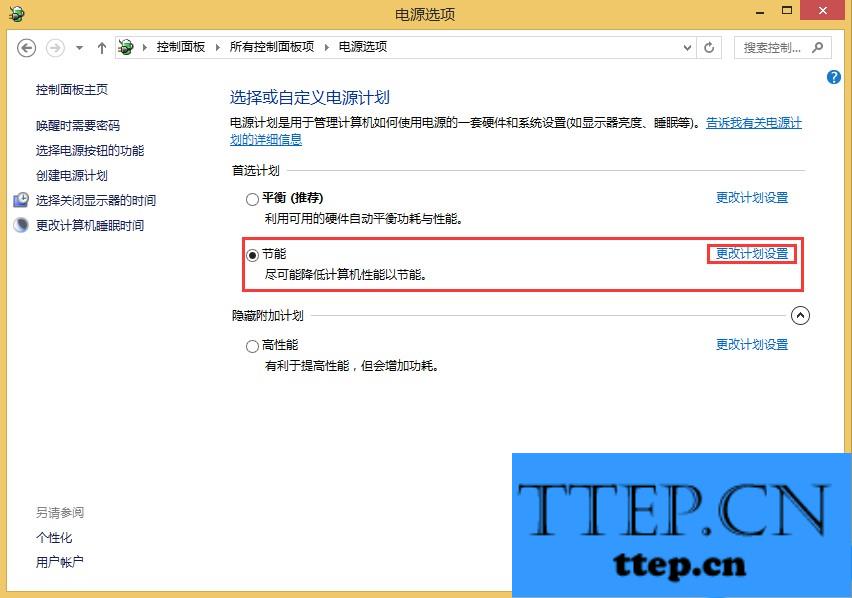
3、在打开的编辑计划设置窗口,左键点击更改高级电源设置(C)。
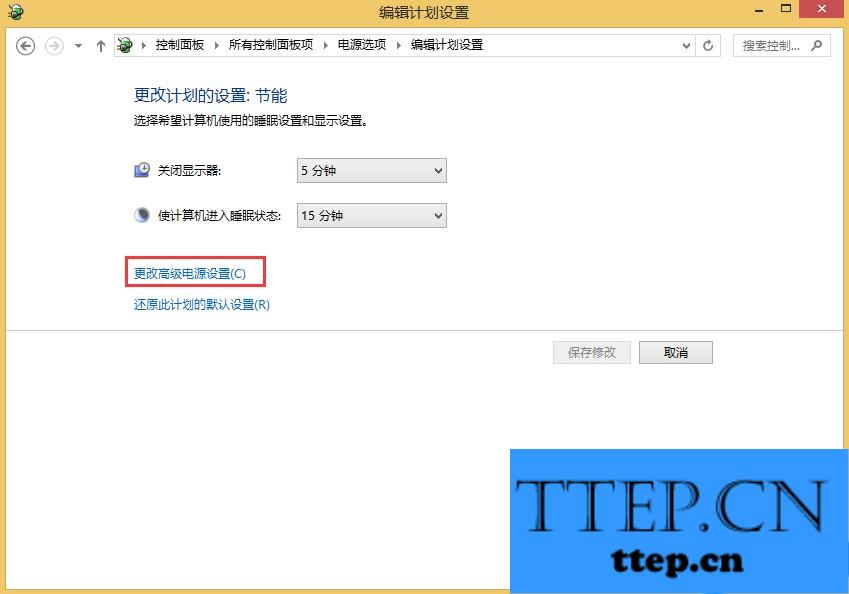
4、在打开的电源选项---高级设置窗口,左键点击更改当前不可用的设置。
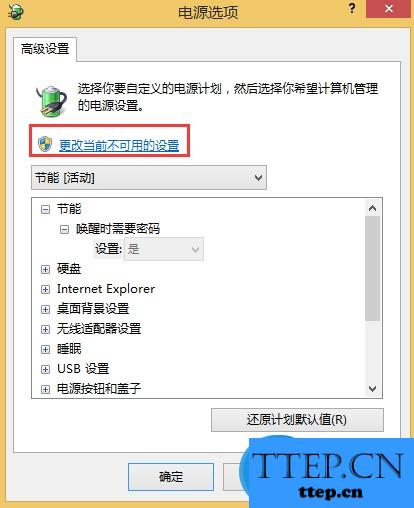
5、继续用左键点击节能[活动]下面方框中的硬盘---在此时间后关闭硬盘---设置,出现设置(分钟)20。
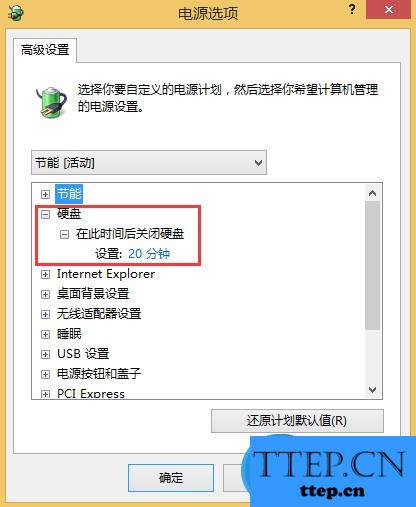
6、我们用左键点击小方框中20后的向下的小三角,框中数字会不断减少直至出现从不时,再点击应用---确定。
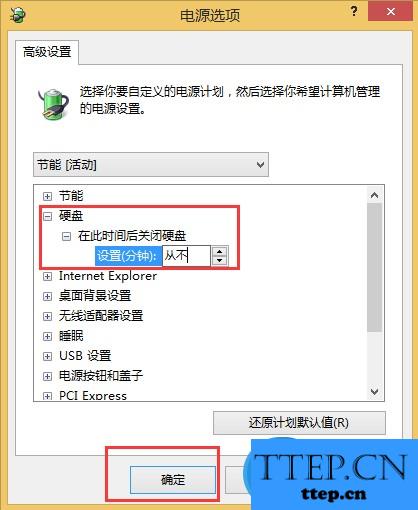
7、按上述方法设置以后,Windows8系统就不会自动关闭硬盘了。
以上就是Windows8电脑硬盘自动关闭的解决方法了,方法很简单,我们只需要根据教程找到“在此时间后关闭硬盘”,之后设置为从不,最后应用确定即可。
方法/步骤:
1、在Windows8系统中右键点击开始菜单,然后选择控制面板,之后在控制面板中找到电源选项,并左键点击电源选项。
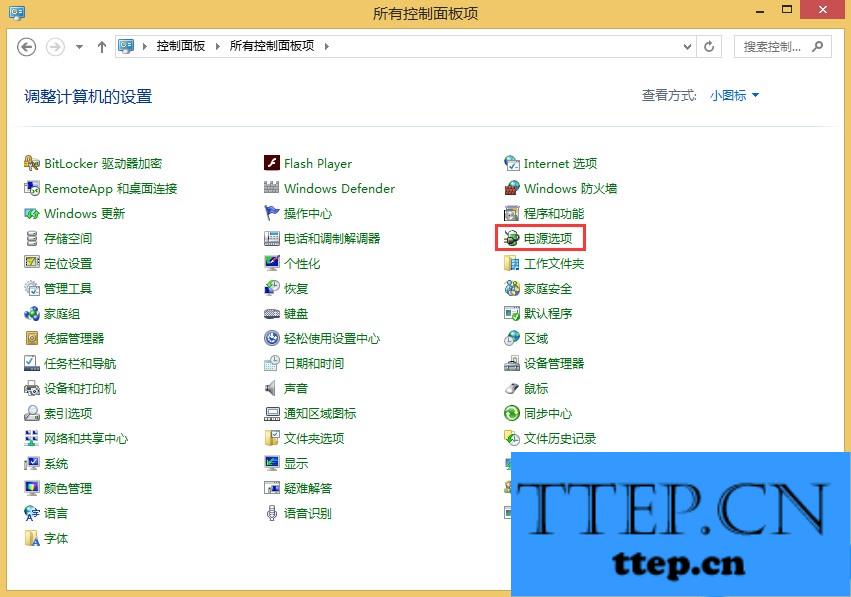
2、在电源选项对话窗口,我们左键点击节能后面的更改计划设置。
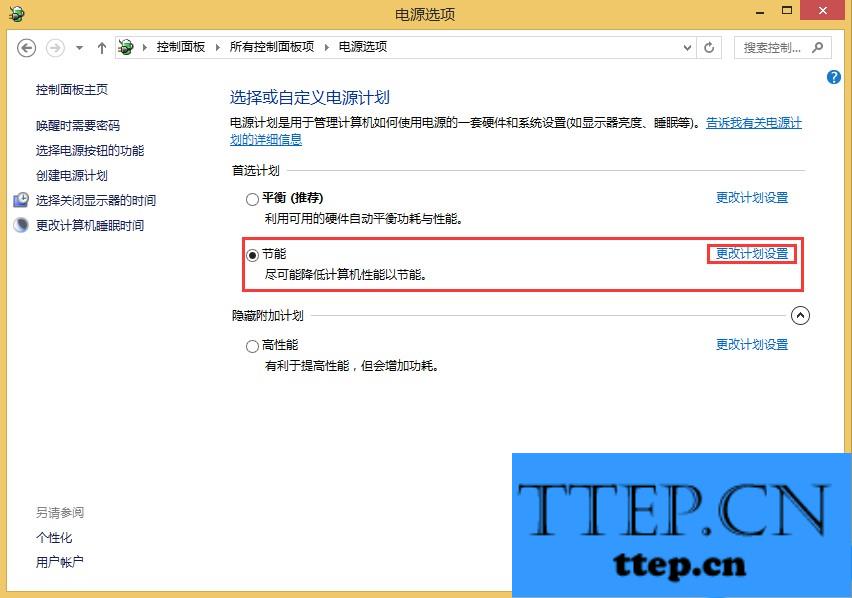
3、在打开的编辑计划设置窗口,左键点击更改高级电源设置(C)。
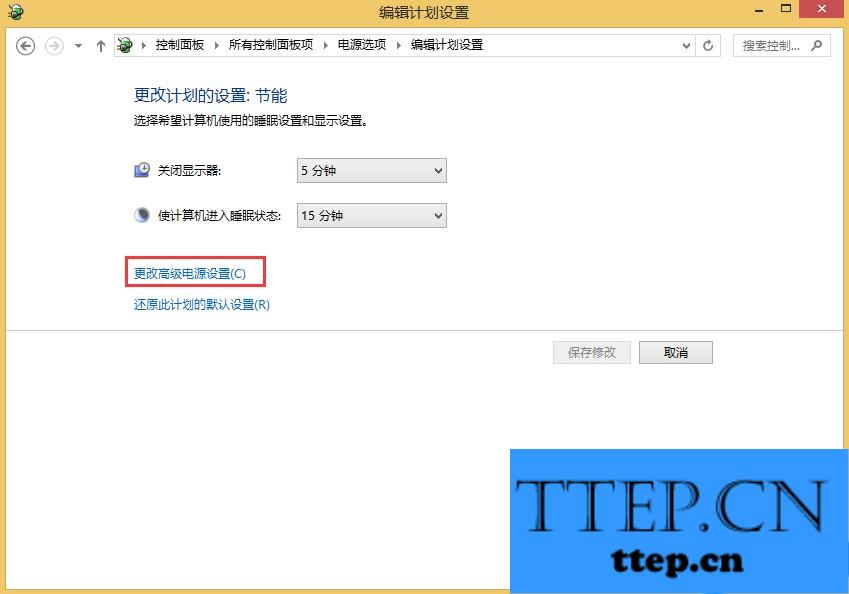
4、在打开的电源选项---高级设置窗口,左键点击更改当前不可用的设置。
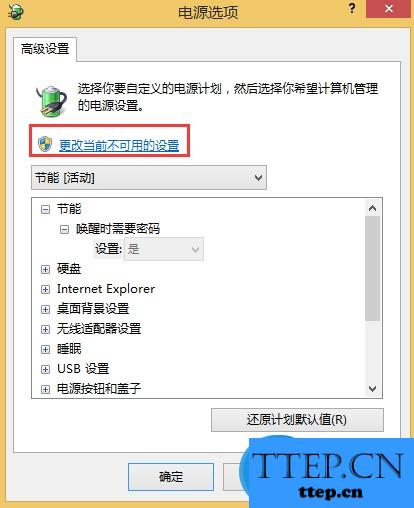
5、继续用左键点击节能[活动]下面方框中的硬盘---在此时间后关闭硬盘---设置,出现设置(分钟)20。
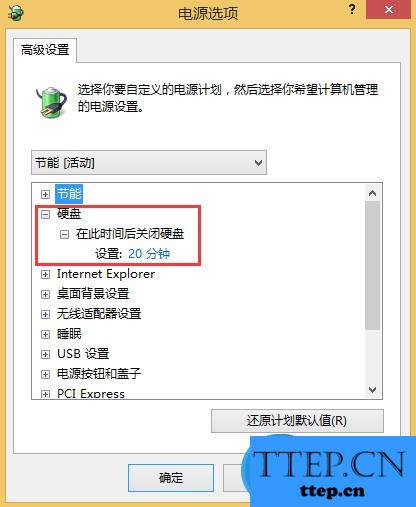
6、我们用左键点击小方框中20后的向下的小三角,框中数字会不断减少直至出现从不时,再点击应用---确定。
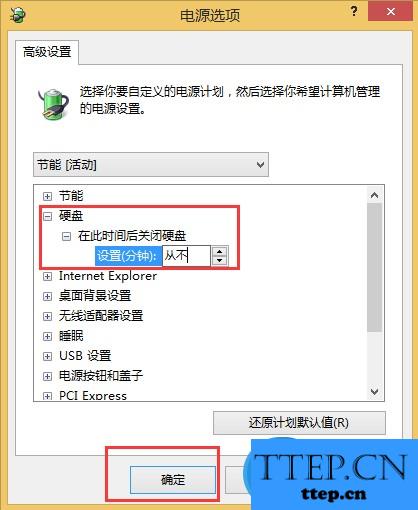
7、按上述方法设置以后,Windows8系统就不会自动关闭硬盘了。
以上就是Windows8电脑硬盘自动关闭的解决方法了,方法很简单,我们只需要根据教程找到“在此时间后关闭硬盘”,之后设置为从不,最后应用确定即可。
- 上一篇:excel2013如何设置纵横页面布局 excel2013设置纵横页面布局的方
- 下一篇:没有了
- 最近发表
- 赞助商链接
